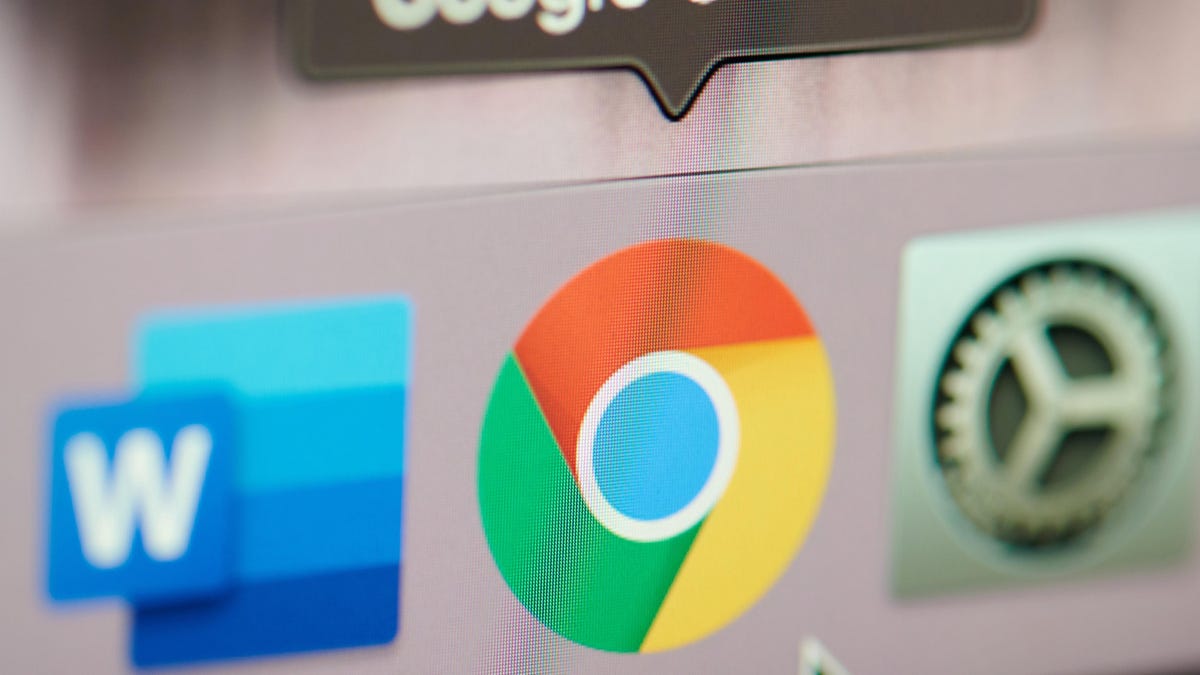

Chrome – це файл множина Браузер недарма: він швидкий, потужний і сумісний із популярними програмами, службами та розширеннями. Але вся ця силаВоно звідкись приходить і в кінцевому підсумку виснажує вас ОЗП. Chrome – це борщ пам’яті. На щастяТепер є просте вирішення проблеми.
Чому Chrome використовує так багато пам’яті?
Кожна вкладка, яку ви відкриваєте, є новою діяльністю, якою керує Chrome, і веб-переглядач піклується про це Запустіть кожну вкладку як окремий процес. Таким чином щось може піти не так на одній вкладці не впливаючи на інших. Chrome також швидкий завдяки своїм функціям Функція попереднього перегляду, який споживає вашу оперативну пам’ять, щоб завантажуватись якомога швидше. Крім того, чим більше вкладок ви відкриваєте,І найбільш ресурсомісткі завдання, які ви виконуєте на цих вкладках,—Він використовуватиме більше оперативної пам’яті.
Він, вона Це не проблема, поки вона не стане проблемою: якщо у вашій системі не вистачає оперативної пам’яті, у вас виникнуть проблеми з продуктивністю через те, що ваш Інтернет-браузер не може належним чином обробляти свою оперативну пам’ять.
Як працює Memory Saver Економте оперативну пам’ять під час використання Chrome
На щастя, Google вирішив ці проблеми за допомогою нової функції під назвою “Хранитель пам’яті. З його допомогою Chrome автоматично робитиме невикористані вкладки неактивними, поки ви працюєте з іншими вкладками. Коли ви повернетеся до цих неактивних вкладок, Chrome знову ввімкне їх. За словами компанії, Memory Saver може використовувати на 30% менше пам’яті порівняно з запускати Chrome без нього, що має вирішити більше Проблеми з пам’яттю браузера.
Memory Saver — не єдина нова функція «продуктивності», яка надходить у Chrome. Google також надавЕнергозберігачщо знижує продуктивність для збереження заряду акумулятора, наприклад необхідно Для тих із нас, хто працює за ноутбуками.
Як за допомогою Memory Saver звільнити оперативну пам’ять у Chrome
Memory Saver офіційно стане доступною для користувачів протягом наступних кількох тижнів. Проте Він, вона’Наразі він доступний лише як функція. Ці позначки є «експериментальними функціями», яких Chrome уникає для більшості користувачів; сдеякі єн’Його термін дії ще не минув, а це означає, що він може мати шкідливий вплив на ваш браузер. Однак, оскільки Memory Saver майже тут, здається, що його безпечно ввімкнути.
Щоб перевірити це, вставте таке посилання в адресний рядок і натисніть Enter: chrome://flags/# Доступний режим високої ефективності. Тут натисніть «За замовчуванням», виберіть «Увімкнено», а потім натисніть «Перезапустити». Коли Chrome перезавантажиться, перейдіть до «Налаштувань», і ви помітите нову вкладку «Продуктивність» ліворуч на екрані, де тепер знаходиться «Заощадження пам’яті». Натисніть повзунок, щоб увімкнути функцію. Якщо є сайти, які ви бажаєте, щоб Chrome завжди залишався активним, ви можете натиснути «Додати», щоб додати їх до списку. Який Коли ви повернетеся до вкладки, яка була неактивною, Chrome повідомить вас про це І Він повідомляє вам, скільки оперативної пам’яті було звільнено, зробивши його неактивним.
[[[[[9to5Google]

“Загальний ніндзя в соціальних мережах. Інтроверт. Творець. Шанувальник телебачення. Підприємець, що отримує нагороди. Веб-ботанік. Сертифікований читач”

/cdn.vox-cdn.com/uploads/chorus_asset/file/25594197/Genki_TurboCharger_Hero.jpg)




/cdn.vox-cdn.com/uploads/chorus_asset/file/25591390/HMD_BARBIE_Shot_2_0381_v2.jpg)